Postman-进阶
- 管理请求
- 保存请求-添加“打开百度首页请求”
- 设置请求方式为Get,地址为www.baidu.com.点击右侧保存按钮
- 在弹出的保存请求中设置保存的内容。Collections:百度,Request name:打开百度首页。点击“Add to Collections”

- 此请求会被保存到Collections页卡内
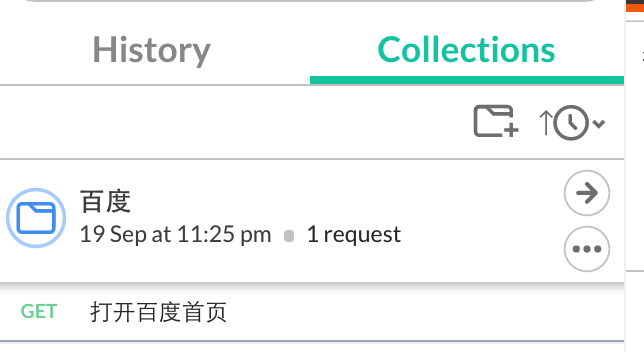
- 后期在使用时,仅需要在此Collections中找到对应的请求名,即可直接使用请求
- 多请求维护-模块管理Folder
- 点击“百度”后面的"...",选择"Add Folder"
- 在弹出框中,Folder name输入“01首页”,保存。拖动请求“打开百度首页”至“01首页”文件夹中
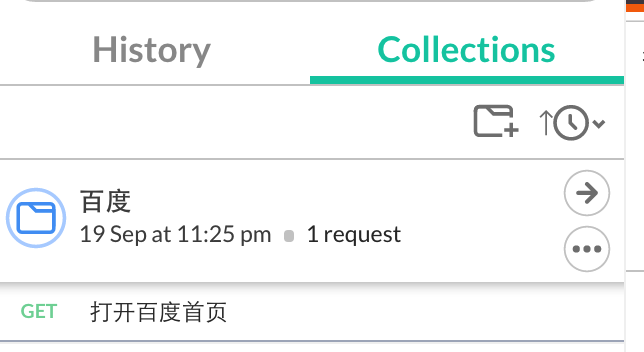
- Collections(系统:百度)-Folder(模块首页)-Request(请求:打开百度首页),三级的关系已经建立。可用此方法来做对应的扩展
- 保存请求-添加“打开百度首页请求”
- 环境变量
- 可直接通过切换环境来实现多个环境中的参数切换。常用功能:环境地址切换、全局变量使用
- 环境请求地址切换
- 在"百度"下,新增”Cnblos随笔“文件夹
开发环境地址 http://www.cnblogs.com/s380774061/p/4814756.html 测试环境地址 http://www.cnblogs.com1/s380774061/p/4814756.html
- 选择“Manage Environments--Add”,在页面中设置环境信息:Environment(开发)->key(URL)->Value(http://www.cnblogs.com),选择Submit
- 再添加测试环境:Environment(测试)->key(URL)->Value(http://www.cnblogs.com1)
- 在“Cnblogs随笔”文件夹内,添加请求“打开个人中心页面”:http://www.cnblogs.com/s380774061/p/4814756.html,修改“http://cnblogs.com/”为"{{URL}}"
- 实操
- 选择Environment中的“测试”,点击“send”发送请求。即执行测试环境的请求
- 选择Environment中的“开发”,点击“send”发送请求。即执行开发环境的请求
- 全局变量使用
- 选择“Manage Environments--Globals”
- 在页面中输入key(user):value(s380774061),点击Submit
- 修改“打开个人中心页面”中请求地址内"s380774061"为"{{user}}"
- 在测试“开发”、“测试”环境时,仅需要切换环境即可完成对此user的不同环境的测试。user可随意替换成别的user名
- 环境请求地址切换
- 可直接通过切换环境来实现多个环境中的参数切换。常用功能:环境地址切换、全局变量使用
- 执行测试-
- 请求:http://www.cnblogs.com/s380774061/p/4814756.html,对此页面的返回状态码为200进行验证(具体操作,可查Postman-简单使用)
- 选择Postman主页中Runner,会弹出运行测试的界面
- 选择"Cnblogs随笔"文件夹-"开发"环境
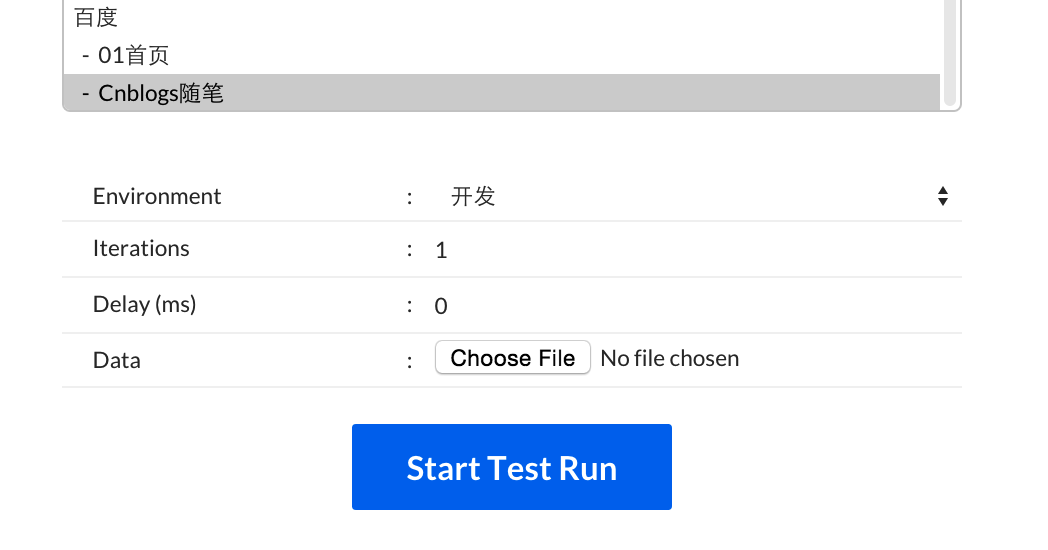
- 点击"Start Test Run",查看运行测试结果

- 分享请求
- Collection
- Share链接:点击Collection的'...'内的Share
- Share文件:点击Collection的"Download",会下载一个名为"*.json.postman_collection".(此文件可直接导入到Postman中)
- Environment
- 每个Environment中有对应的Download,会下载一个名为“*.postman_environment”.(此文件可导入Postman中)
北京软件测试QQ群:507088





【推荐】国内首个AI IDE,深度理解中文开发场景,立即下载体验Trae
【推荐】编程新体验,更懂你的AI,立即体验豆包MarsCode编程助手
【推荐】抖音旗下AI助手豆包,你的智能百科全书,全免费不限次数
【推荐】轻量又高性能的 SSH 工具 IShell:AI 加持,快人一步
· AI与.NET技术实操系列:基于图像分类模型对图像进行分类
· go语言实现终端里的倒计时
· 如何编写易于单元测试的代码
· 10年+ .NET Coder 心语,封装的思维:从隐藏、稳定开始理解其本质意义
· .NET Core 中如何实现缓存的预热?
· 25岁的心里话
· 闲置电脑爆改个人服务器(超详细) #公网映射 #Vmware虚拟网络编辑器
· 基于 Docker 搭建 FRP 内网穿透开源项目(很简单哒)
· 零经验选手,Compose 一天开发一款小游戏!
· 一起来玩mcp_server_sqlite,让AI帮你做增删改查!!